Cách tắt quảng cáo trên CH Play đơn giản và hiệu quả 2025

Cách tắt quảng cáo trên CH Play là vấn đề được nhiều người dùng Android quan tâm khi điện thoại liên tục hiển thị quảng cáo khó chịu. Tình trạng này khiến trải nghiệm sử dụng bị gián đoạn và thiết bị không còn mượt mà như trước. Bài viết dưới đây sẽ hướng dẫn chi tiết các bước tắt quảng cáo, giới thiệu công cụ hỗ trợ và giải đáp những thắc mắc thường gặp.
Lý do quảng cáo luôn xuất hiện trên CH Play
Trước khi tìm cách tắt quảng cáo trên CH Play, bạn cần hiểu vì sao quảng cáo lại xuất hiện dày đặc đến vậy. Thông thường, có 4 nguyên nhân chính sau đây:
- Cá nhân hóa quảng cáo: Google sử dụng dữ liệu duyệt web, ứng dụng, vị trí để hiển thị quảng cáo phù hợp với sở thích của bạn.
- Google tối ưu doanh thu: Một số ứng dụng miễn phí trên Google Play kiếm tiền nhờ việc hiển thị quảng cáo trong giao diện.
- Tài khoản Google đồng bộ: Nếu bạn đăng nhập cùng một tài khoản trên nhiều thiết bị, quảng cáo có thể hiển thị trên tất cả các thiết bị đó.
- Phần mềm quảng cáo độc hại (Adware): Một số ứng dụng ngoài CH Play chứa mã độc tự động hiển thị quảng cáo khi mở máy.
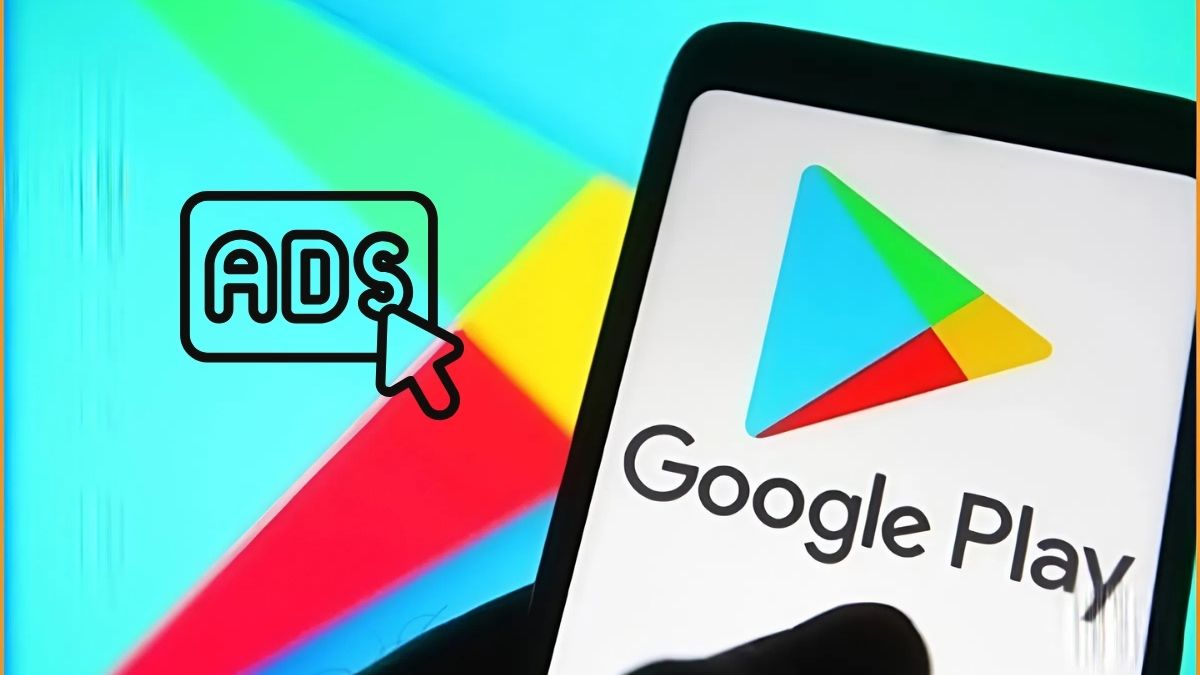
Những nguyên nhân này chính là lý do khiến điện thoại của bạn thường xuyên xuất hiện quảng cáo dù không mở ứng dụng. Vì vậy việc nắm rõ nguồn gốc sẽ giúp bạn dễ dàng lựa chọn cách tắt quảng cáo trong Google Play phù hợp.
Cách tắt quảng cáo trên CH Play nhanh chóng
Bạn có thấy phiền khi mỗi lần mở CH Play lại bị quảng cáo làm gián đoạn trải nghiệm không? Đừng lo, dưới đây là 4 cách tắt quảng cáo trên CH Play, giúp bạn trải nghiệm tải ứng dụng và không còn bị làm phiền bởi quảng cáo.
Gỡ bỏ ứng dụng chứa quảng cáo
Nếu điện thoại vẫn hiển thị quảng cáo ngay cả khi không có mạng, có thể một ứng dụng lạ đang chạy ngầm. Hãy kiểm tra và xóa ứng dụng đó theo các bước sau:
1. Truy cập vào phần Ứng dụng trong Cài đặt:
- Mở phần Cài đặt trên điện thoại, rồi chọn Ứng dụng để xem toàn bộ các app đang có trên thiết bị.
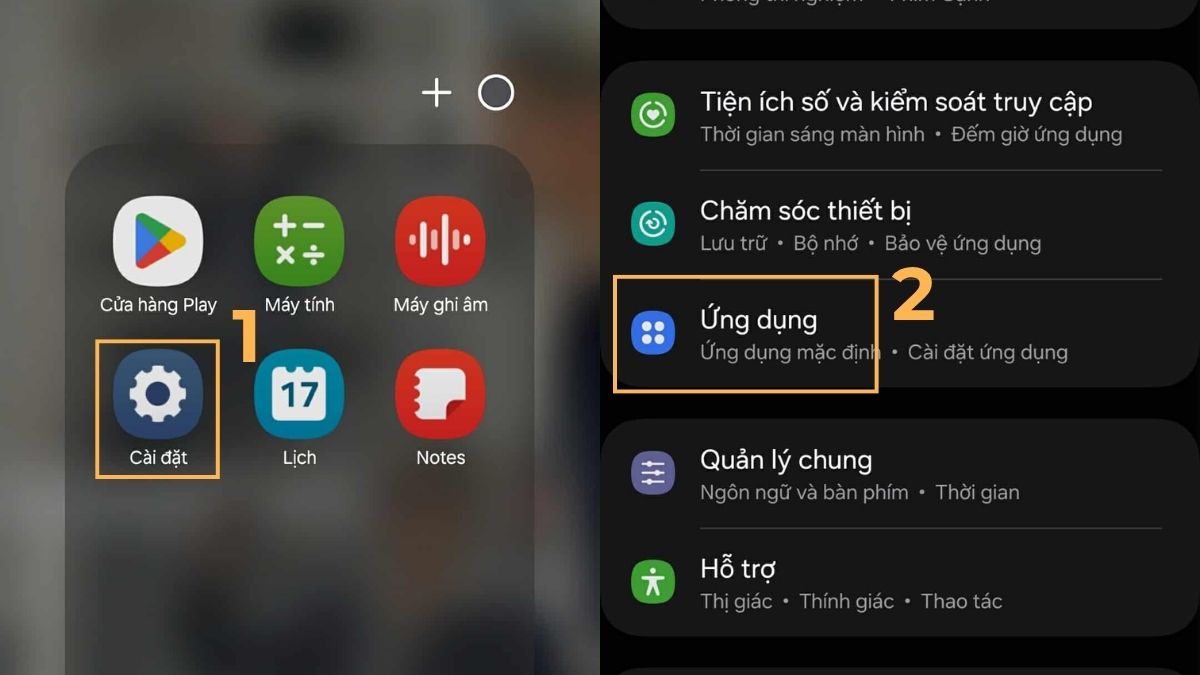
2. Chọn ứng dụng muốn gỡ cài đặt:
- Chọn ứng dụng nghi ngờ gây quảng cáo hoặc không cần thiết.
3. Tiến hành gỡ cài đặt:
- Nhấn Gỡ cài đặt → sau đó nhấn OK.
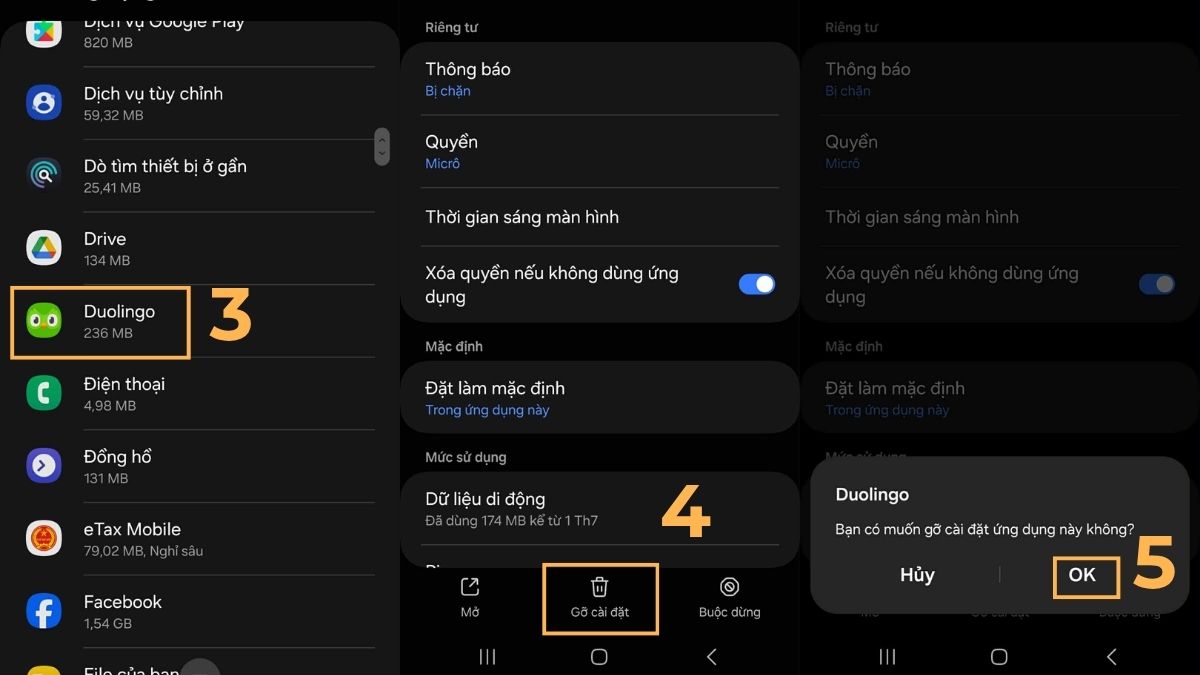
Thao tác này giúp bạn loại bỏ ứng dụng rác, cải thiện hiệu suất máy và ngăn quảng cáo tự bật khi không dùng. Đồng thời, thiết bị cũng hoạt động ổn định hơn, tiết kiệm pin và giảm tình trạng nóng máy trong quá trình sử dụng.
Khi đã biết cách tắt quảng cáo trên CH Play, bạn có thể cân nhắc mua điện thoại Android chính hãng tại CellphoneS, nơi cung cấp đa dạng mẫu mã cùng nhiều ưu đãi và chế độ bảo hành uy tín.
[Product_Listing categoryid="3" propertyid="" customlink="https://cellphones.com.vn/bo-loc/dien-thoai-android" title="Tham khảo danh sách điện thoại Android được quan tâm tại CellphoneS!"]
Tắt cá nhân hóa quảng cáo
Nếu bạn vẫn thấy quảng cáo xuất hiện từ Google, đây là lúc nên tắt tính năng cá nhân hóa để hạn chế quảng cáo dựa trên hành vi của bạn.
1. Chọn mục Quảng cáo:
- Mở Cài đặt trên điện thoại → Truy cập phần Quảng cáo trong mục Google.
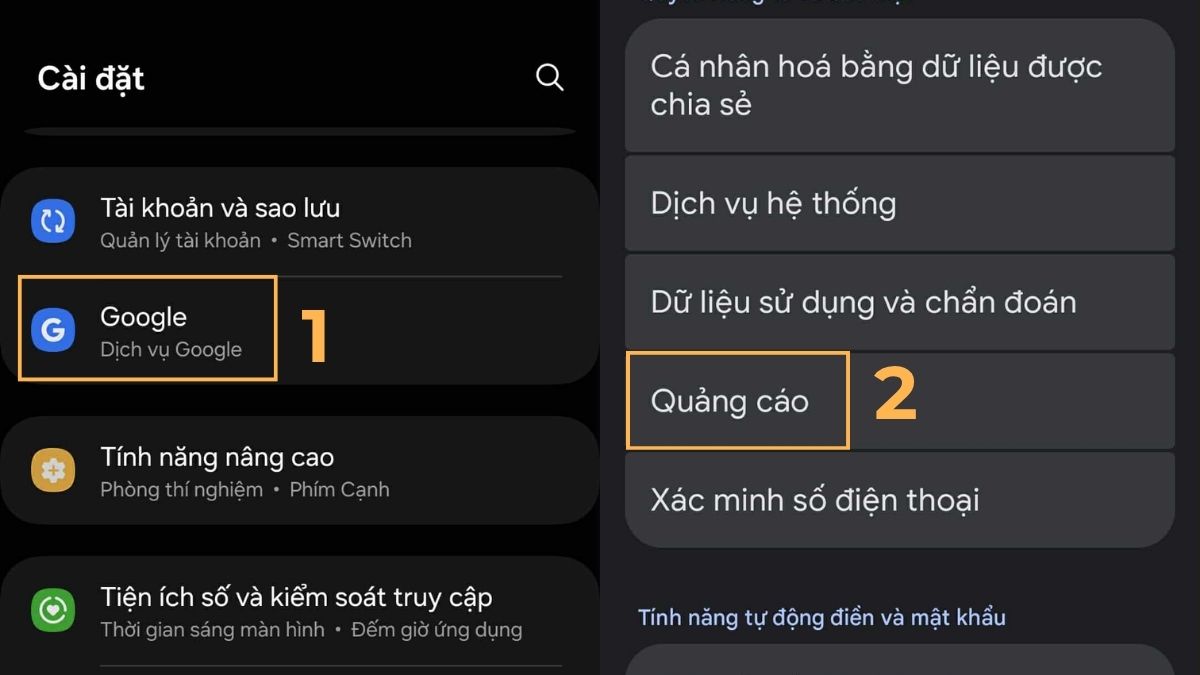
2. Xóa mã nhận dạng cho quảng cáo:
- Chọn Xóa mã nhận dạng cho quảng cáo để xóa mã định danh dùng cho quảng cáo cá nhân hóa.
3. Xác nhận thao tác:
- Nhấn Xóa mã nhận dạng cho quảng cáo một lần nữa để hoàn tất quá trình.
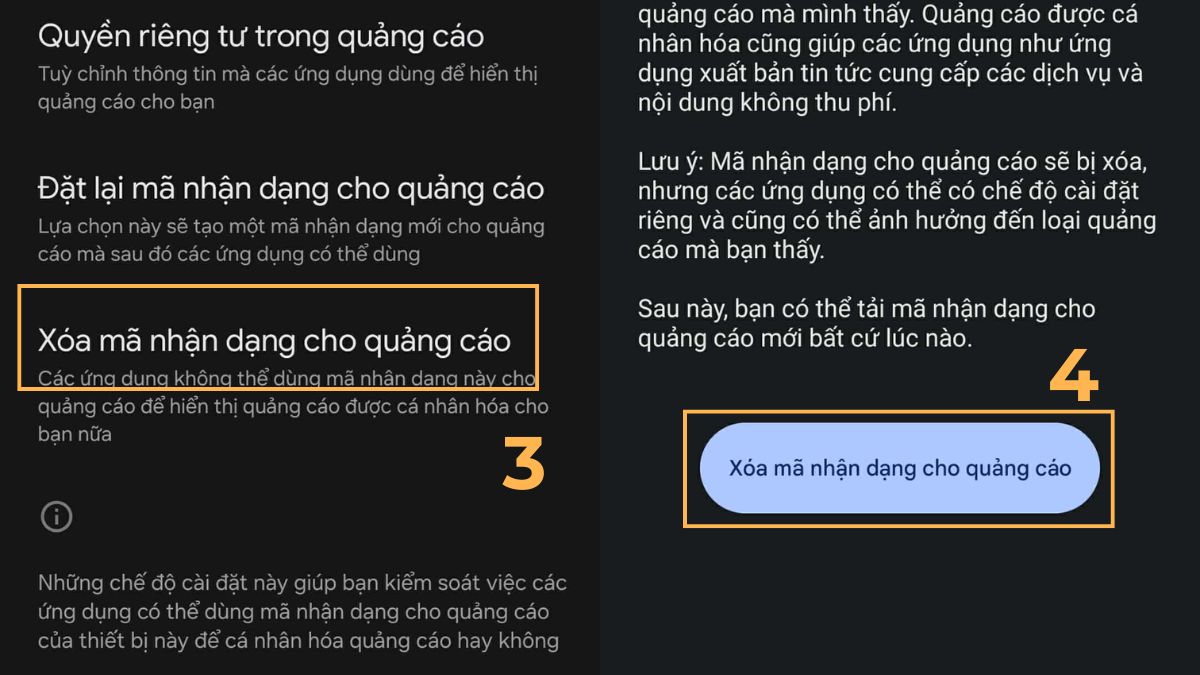
Sau khi tắt, quảng cáo vẫn có thể xuất hiện nhưng sẽ ít hơn và không còn “bám đuôi” theo lịch sử tìm kiếm của bạn. Đây là cách tắt quảng cáo CH Play hiệu quả giúp bảo vệ quyền riêng tư và mang lại trải nghiệm duyệt web an toàn hơn.
Khôi phục cài đặt gốc
Nếu các bước trên chưa hiệu quả, rất có thể thiết bị đã bị nhiễm phần mềm quảng cáo. Khi đó, khôi phục cài đặt gốc là giải pháp triệt để nhất để đưa máy về trạng thái ban đầu.
1. Mở Tài khoản và sao lưu:
- Trong Cài đặt của điện thoại, tìm đến mục Tài khoản và sao lưu để thực hiện bước tiếp theo.
2. Nhấn Đặt lại:
- Chọn mục Đặt lại trong danh sách tùy chọn.
3. Khôi phục cài đặt gốc:
- Nhấn vào Khôi phục cài đặt gốc, sau đó xác nhận để tiến hành khôi phục thiết bị.
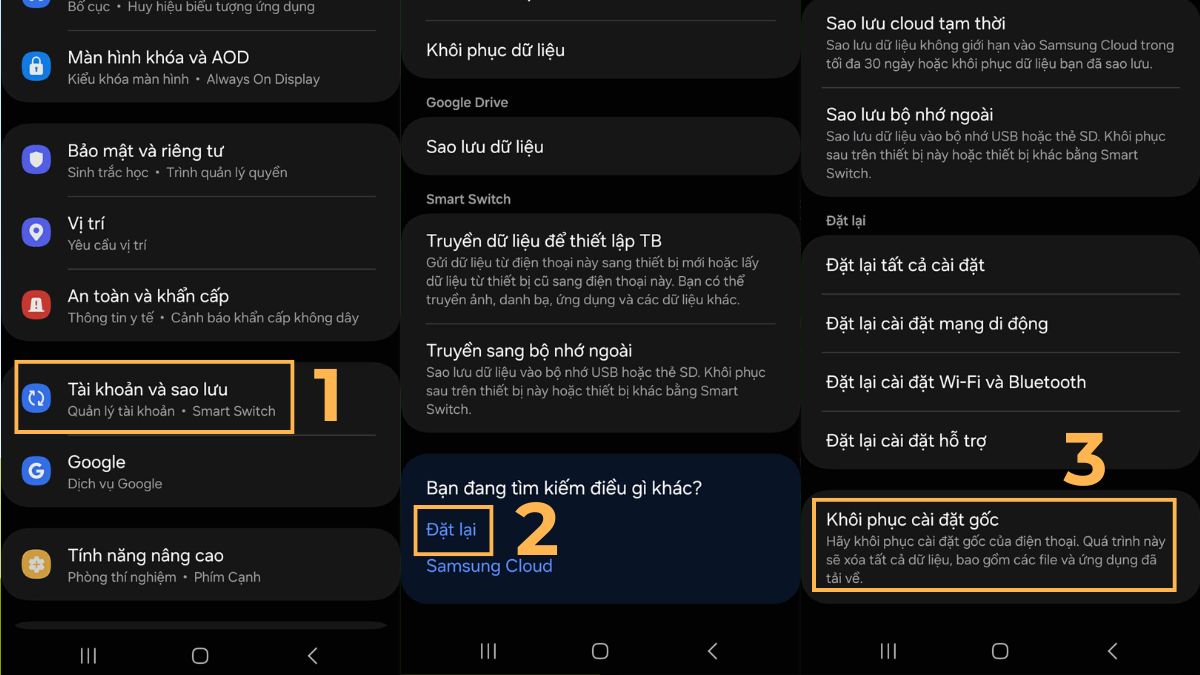
Lưu ý: Hãy sao lưu toàn bộ dữ liệu trước khi đặt lại để tránh mất các thông tin quan trọng.
Xem ngay: Hướng dẫn cách tắt quảng cáo trên điện thoại Android, iPhone
Ứng dụng chặn quảng cáo CH Play
Nếu không muốn thao tác thủ công, bạn có thể cài ứng dụng chặn quảng cáo để tự động lọc nội dung. Hiện nay, các công cụ như AdGuard, AdBlock Plus và AdLock được đánh giá cao nhờ khả năng lọc quảng cáo mạnh mẽ. Dưới đây là bảng so sánh nhanh ưu - nhược điểm của từng ứng dụng:
|
Ứng dụng |
Ưu điểm |
Nhược điểm |
|
AdGuard |
Có khả năng chặn gần như toàn bộ quảng cáo và trình theo dõi trên toàn hệ thống, giúp duy trì trải nghiệm mượt mà và an toàn. |
Bản miễn phí có ít tính năng hơn và đôi khi có thể khiến tốc độ mạng chậm đi một chút. |
|
AdBlock Plus |
Hoạt động ổn định, hỗ trợ nhiều trình duyệt và cho phép tùy chỉnh danh sách chặn theo nhu cầu người dùng. |
Không thể chặn hoàn toàn quảng cáo vì chế độ “Acceptable Ads” được bật mặc định. |
|
AdLock |
Cung cấp khả năng chặn quảng cáo mạnh mẽ, đồng thời bảo vệ thiết bị khỏi phần mềm độc hại và giúp tiết kiệm pin, dữ liệu. |
Cần trả phí để mở khóa đầy đủ tính năng và giao diện hơi phức tạp với người mới sử dụng. |
Lưu ý: Thông tin trên được cập nhật từ các nguồn đánh giá uy tín như TechRadar, Cybernews và SoftwareLab để đảm bảo tính chính xác và khách quan.
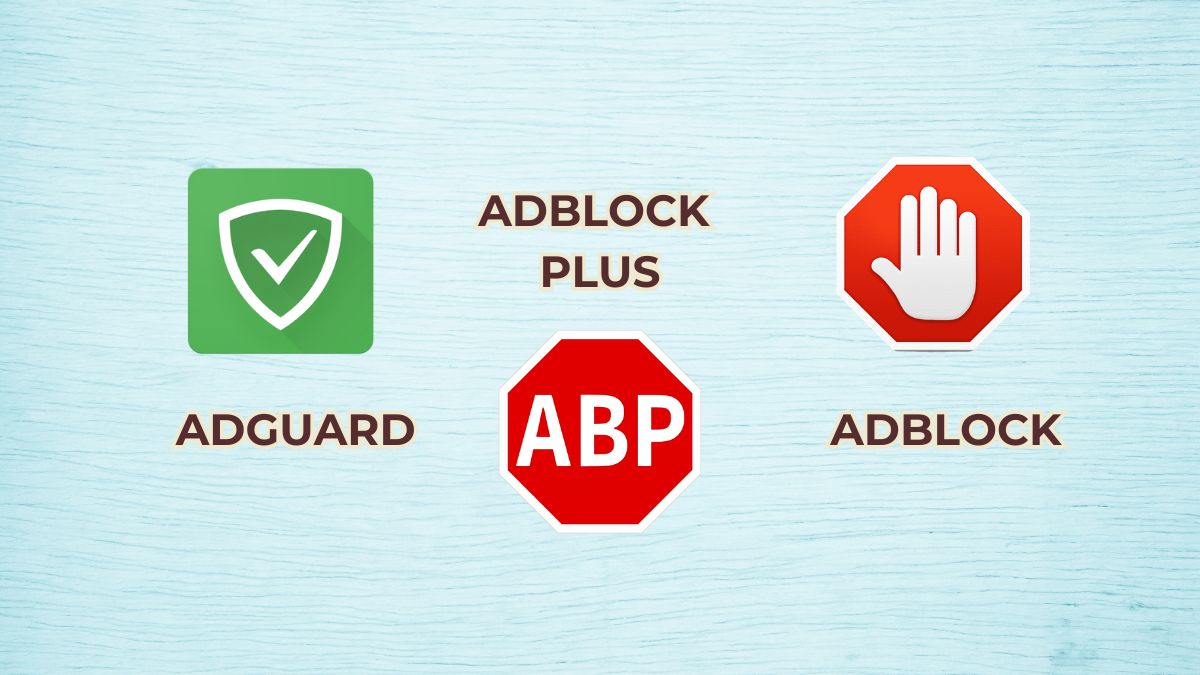
Các ứng dụng trên đều giúp tắt quảng cáo trong Google Play và tăng cường bảo mật thiết bị, đặc biệt khi bạn cài đặt nhiều ứng dụng miễn phí. Nhờ đó, trải nghiệm sử dụng điện thoại của bạn trở nên mượt mà, ổn định và an toàn hơn khi dùng CH Play hoặc lướt web.
Các trình duyệt chặn/tắt quảng cáo trên CH Play
Nếu bạn đang tìm cách tắt quảng cáo Google Play hiệu quả, việc sử dụng các trình duyệt có tính năng chặn quảng cáo tự động là một lựa chọn đáng cân nhắc. Dưới đây là hai trình duyệt được nhiều người dùng khuyên dùng:
- Opera Browser: Opera tích hợp sẵn bộ lọc quảng cáo nên bạn không cần cài thêm tiện ích. Trình duyệt này giúp tải trang nhanh, tiết kiệm dữ liệu di động và còn có chế độ tiết kiệm pin. Người dùng chỉ cần tải về từ Google Play là có thể duyệt web mượt mà, không quảng cáo.
- Brave Browser: Brave được thiết kế ưu tiên quyền riêng tư, tự động chặn quảng cáo và các trình theo dõi. Nhờ vậy, trình duyệt này có thể tải trang nhanh gấp 3 lần so với Chrome. Trình duyệt này cũng có hệ thống thưởng Brave Rewards cho người dùng xem nội dung chính thống, phù hợp nếu bạn muốn duyệt web an toàn mà vẫn nhận lợi ích.
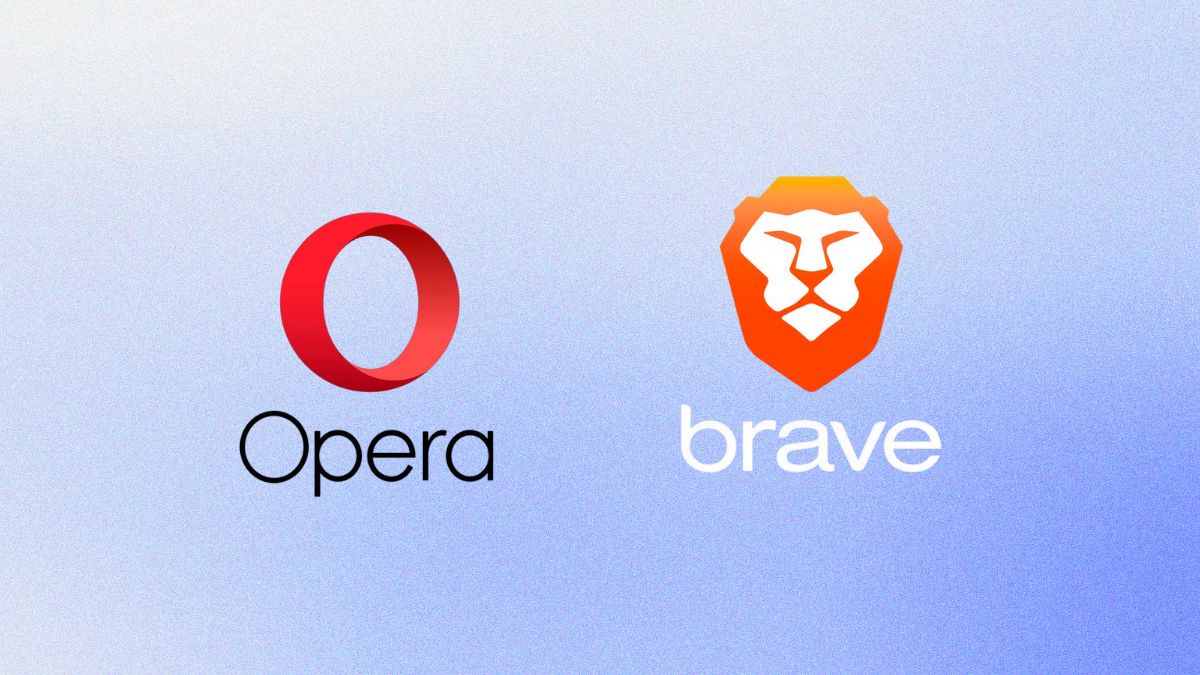
Qua hướng dẫn trên, bạn đã nắm rõ cách tắt quảng cáo trên CH Play để loại bỏ tình trạng hiển thị phiền toái khi sử dụng điện thoại. Áp dụng đúng các bước sẽ giúp thiết bị chạy ổn định hơn và mang lại trải nghiệm sử dụng mượt mà, an toàn hơn.
Xem thêm: Thủ thuật Android
Câu hỏi thường gặp
Tại sao tôi đã tắt cá nhân hóa rồi mà quảng cáo vẫn hiện?
Tắt cá nhân hóa quảng cáo trên CH Play giúp hạn chế Google theo dõi thói quen sử dụng, nhưng không thể loại bỏ hoàn toàn. Một số vẫn xuất hiện từ ứng dụng hoặc trình duyệt khác, nên bạn nên dùng thêm công cụ chặn để hiệu quả hơn.
Quảng cáo CH Play có thể làm hỏng điện thoại không?
Quảng cáo hợp pháp từ Google Play thường an toàn, nhưng quảng cáo từ ứng dụng lạ có thể chứa mã độc. Hãy chỉ tải app từ CH Play chính thức và dùng công cụ bảo vệ như AdGuard hoặc AdLock để tăng cường an toàn.







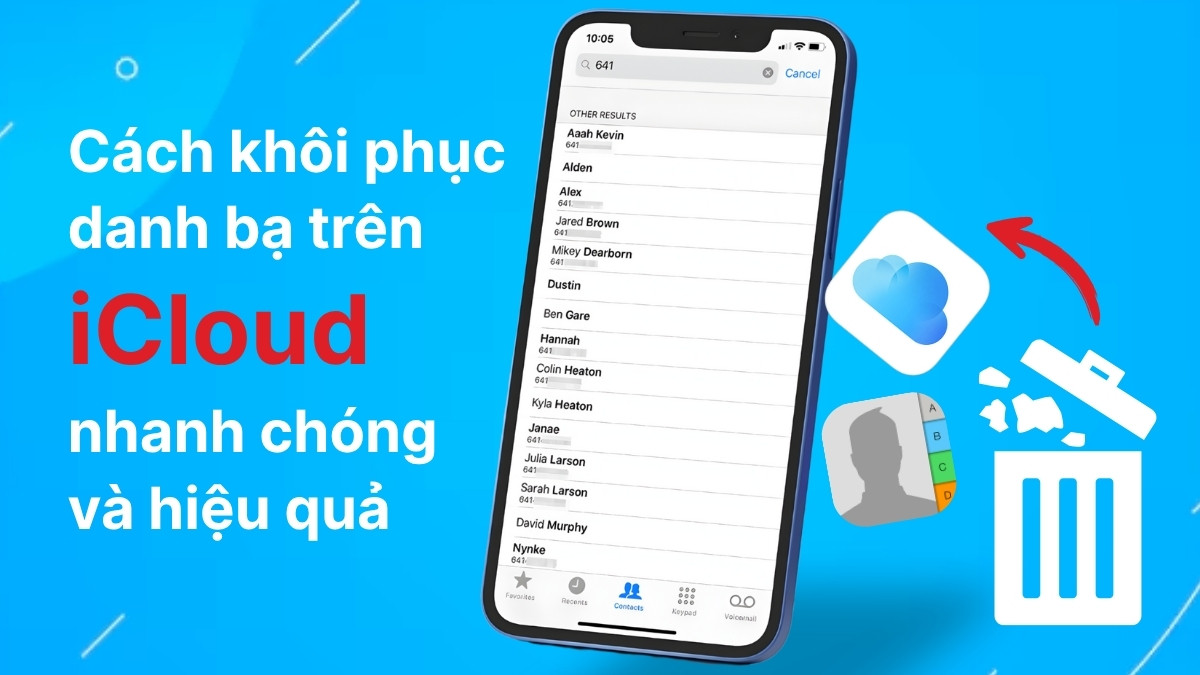
Bình luận (0)